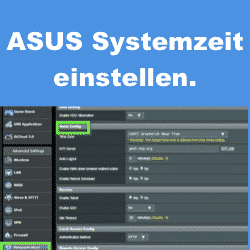Inhaltsverzeichnis
VPN Client Probleme und Fehlerquellen
Wer einen ASUS Router verwendet um sich damit zu einem VPN Dienst zu verbinden, der kann ein paar Hinweise oder Fehlermeldungen erhalten. Im folgenden Artikel versuchen wir auf die wichtigsten Fehlermeldungen bei ASUS Routern einzugehen.
VPN Router sind in vielen Haushalten bereits ein Standard-Mittel um mehr Privatsphäre bei der täglichen Nutzung des internets zu erhalten oder auch um eine Ausforschung durch Dritte unmöglich zu machen.
Für Fragen zu VPN Routern oder Erklärungen
VPN Router Ableitungen
Warnhinweise am ASUS Router
„Keine externe IP Adresse am WAN verfügbar“
Du wirst eventuell auf Deinem Router ein gelbes Rufzeichen bemerkt haben. Dieses bedeutet, dass der ASUS Router nicht direkt aus dem Internet erreicht werden kann. Das ist aber kein Fehler und hat auch keinen Einfluss auf die VPN-Client Funktion und Verbindungen zu Deinem VPN-Service.
Relevant ist dies nur, wenn Du Geräte, welche am ASUS Router angeschlossen sind auch aus dem Internet direkt erreicht werden sollen.
Da dies aber eine sicherheitstechnisch gefährliche Fragestellung oder Funktion wäre, behandle ich dies in einem anderen Artikel genauer.
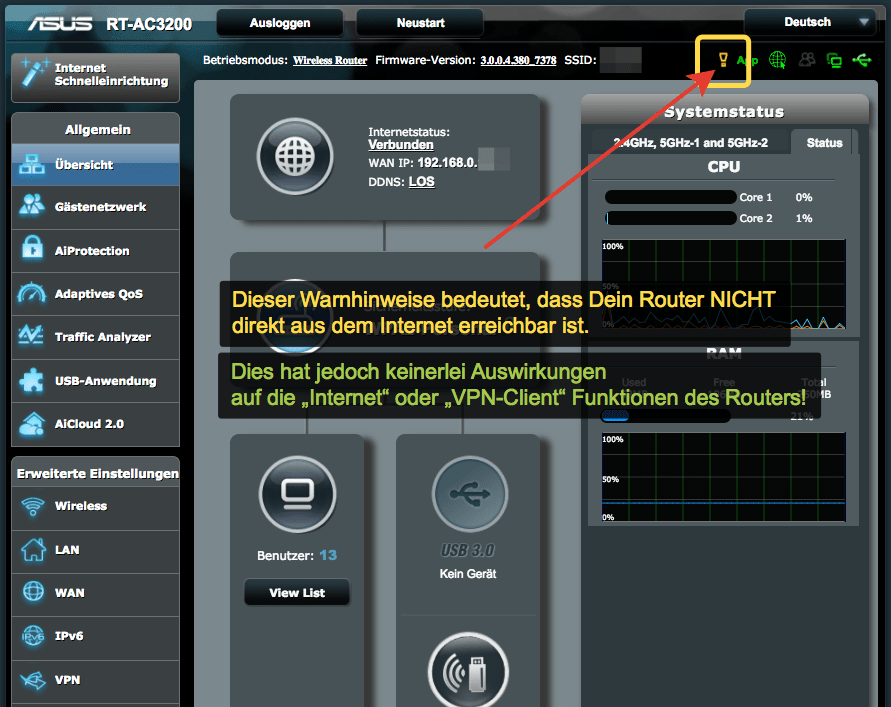
Fehlermeldung am ASUS Router
Einige Leser haben auch über Probleme berichtet die in Verbindung stehen mit Konfigurations Fehlern. Diese sind:
„Verbindungsstatus: Endlos drehendes Rad“
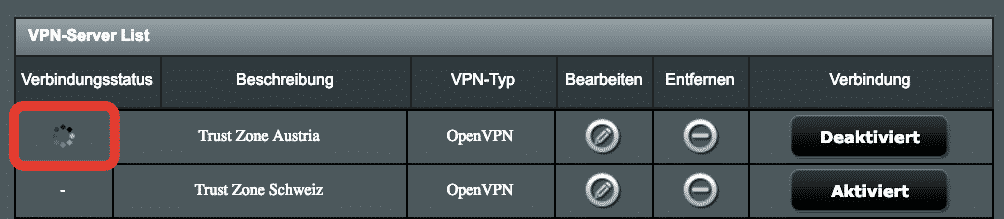
Wenn eine Verbindung nicht direkt erstellt werden kann, dann bleibt das Aktivitäts-Symbol „drehendes Rad“ oft so stehen. Die Ursache dafür kann auch sein, dass keine geeignet Internetverbindung zur Verfügung steht. Dies kann auf einige Gründe zurückzuführen sein. Entweder ist der Router nicht korrekt mit dem Internet-Router verbunden. Dann kannst Du auch keine Webseiten öffnen, wenn Du mit dem ASUS Router verbunden bist.
Gehen Webseiten über den ASUS Router auf? Wenn JA dann zum nächsten Punkt. Wenn nein, Einstellungen kontrollieren.
Blockierte Datenpakete durch Internetanbieter?
Oder aber Dein Internetanbieter hat bestimmte Restriktionen im Netzwerk und verhindert den Verbindungsaufbau.
In diesem Fall kann es helfen, die verwendeten Einstellungen vor dem laden der .ovpn Datei abzuändern.
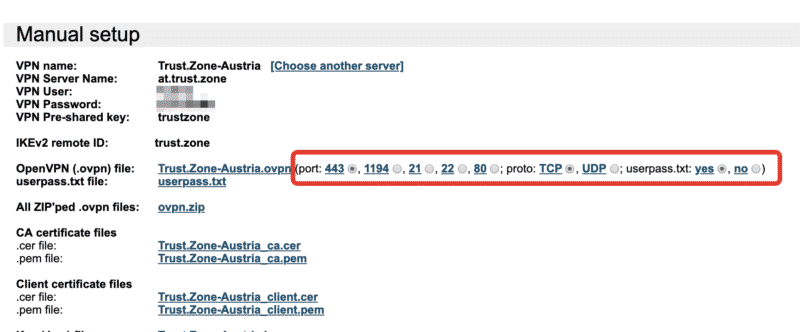
Im Bild siehst Du die Möglichkeiten um das verwendete Protokoll und die verwendeten Ports zu ändern. Im Standard sind diese: Port: 443 und TCP ausgewählt. Du kannst wenn Du damit aber keine Verbindung erstellen kannst diese Einstellungen VOR dem Laden einer neuen .ovpn Konfigurationsdatei auch abändern. Empfehlenswert ist in erster Linie die Umstellung von TCP auf UDP auszuprobieren. Danach kann auch eine Änderung des verwendeten Ports helfen.
Wenn Dein Internetanbieter bestimmte Dinge blockiert hat, dann wirst Du mit den vorhandenen Möglichkeiten aber eine stabile Verbindung zu Stande bringen können. Etwas Ausprobieren kann aber gefragt sein.
„Verbindungsstatus: X statt OK (blauer Hacken)“
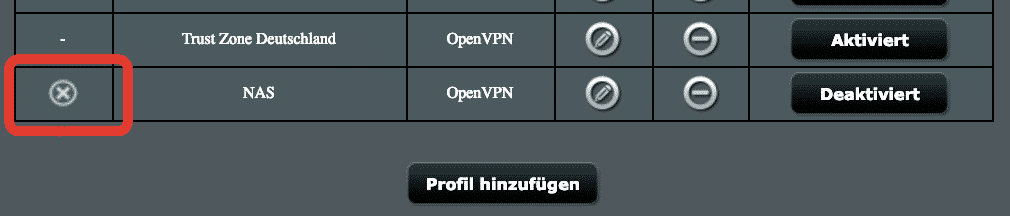
Wenn Du ein X als Rückmeldung erhaltest, dann ist meistens ein problem bei den Zugangsinformationen gegeben.
- Also Du musst erneut überprüfen, ob Dein Trust.Zone VPN Zugang auch aktiv und freigeschaltet ist.
- Ob Du Benutzername und Kennwort richtig eingegeben hast (Keine LEERZEICHEN vor oder nach den Eingaben!)
- Ob die .ovpn Datei auch hochgeladen wurde, bevor Du das Profil mit OK bestätigt hast.
Typischerweise ist eine der drei angeführten Quellen die Ursache dafür und lässt sich einfach beheben.
„Verbindungsstatus: gelbes Rufzeichen statt OK (blauer Hacken)“

Wenn Du ein gelbes Rufzeichen siehst, so ist die Verbindung eigentlich einwandfrei zu Stande gekommen. Aber der Router möchte Dich warnen, dass eine Konfiguration fehlerhaft sein könnte. Dies tritt typischerweise besonders anfangs auf, wenn Nutzer oftmals Profile neu erstellen oder abändern und damit dem Router verschiedene Konfigurationen speichern lassen die sich dann gegenseitig stören könnten. Wie gesagt, die Verbindung ist dennoch sicher und steht. Du kannst aber das einfach auch beheben, indem Du den Router einfach neu startest. Dann verschwindet das Rufzeichen da doppelte Konfigurationen usw einfach gelöscht werden durch den Neustart.
- Bedeutung: Warnhinweis
- Mögliche Lösung: Neustart des Router
Tipps für den ASUS Router:
Mehrere VPN Profile anlegen.
Du kannst bis zu 5 Profile zu unterschiedlichen Standorten im Router hinterlegen. Dazu folgst Du einfach den Anweisungen erneut mit anderen Standorten. Du kannst dadurch mit nur einem Klick auf eine anderes Profil die Verbindung ändern.
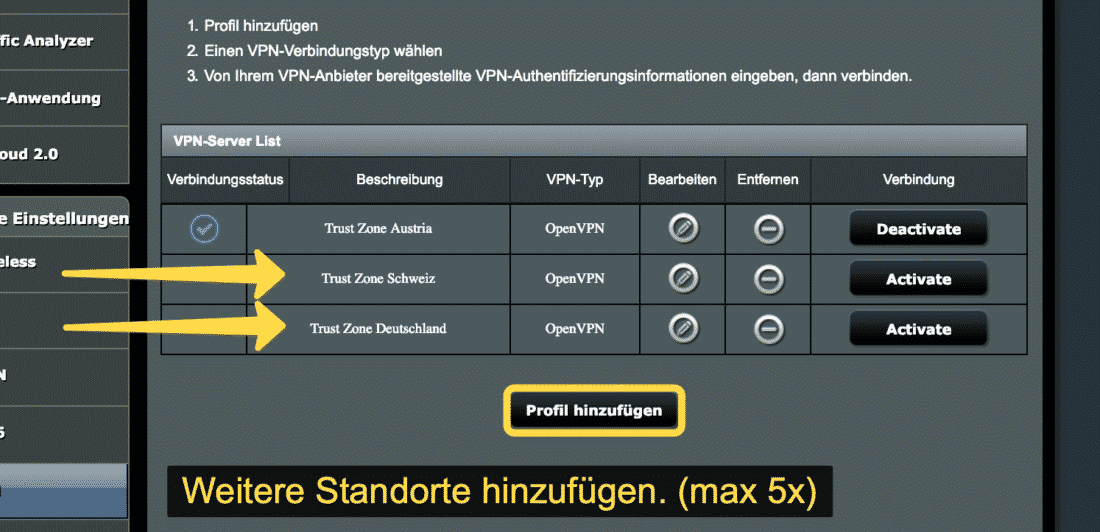
Router verbindet sich bei einem Neustart automatisch.
Sollte Dein Router ausgeschaltet werden oder Du einfach den Strom trennst zum Gerät, dann wird der Router die letzte verbundene Verbindung automatisch wieder herstellen. Du brauchst also nichts weiter zu tun.
Internet blockieren bei Verlust der VPN-Verbindung (KillSwitch).
Es kann sinnvoll sein, dass bei einem Verlust der VPN Verbindung keine Daten mehr übertragen werden. Damit merkst Du auch sofort, dass etwas nicht stimmt und kannst handeln. Diese Funktion, welche auch oftmals „KillSwitch“ genannt wird, kann man sehr einfach über die Netzwerkfilter der ASUS Router einrichten.
Ein Netzwerkfilter, blockiert bestimmte Handlungen. In dem dafür geeigneten Fall nutzt man diese Funktion, um Zugriff der Geräte „LAN“ auf den Internet-Router „WAN“ zu unterbinden. Ausnahmen würden in einer „Whitelist“ angeführt werden. Ist diese jedoch „leer“ dann werden alle Geräte keine direkte Kommunikation ins Internet mehr haben.
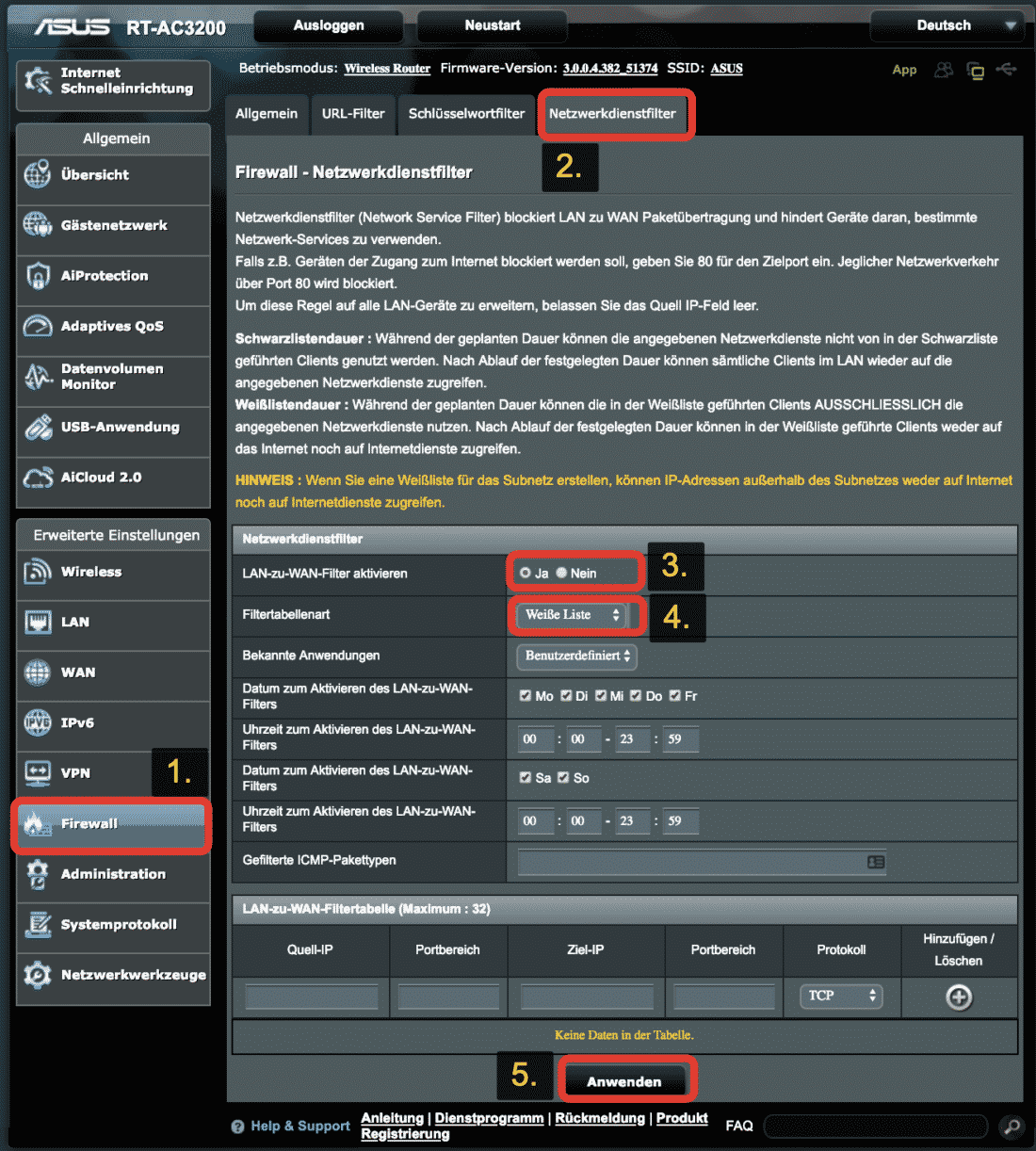
Hinweis: Dieser Filter verhindert auch, dass Geräte die am ASUS angeschlossen sind, direkt auf Geräte die am Internet-Router angeschlossen bleiben zugreifen können.
Erstellt am: 27. Oktober 2021